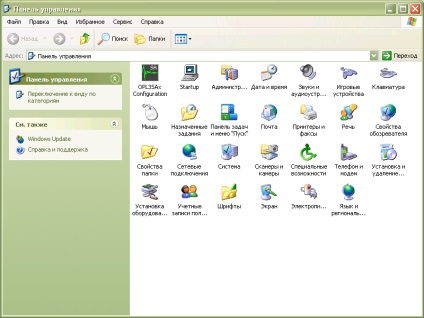
Fig. App003.07. Vedere clasică a Microsoft Windows XP Panoul de control.
- configurarea conturilor de e-mail în configurația actuală;
- setarea pentru fișierele care sunt utilizate pentru a stoca mesajele de e-mail (configurația actuală);
- setările de configurare ale conturilor de e-mail;

Dacă folosiți ca configurațiile ( „Profile“) e-mail (de exemplu, pentru muncă, pentru acasă, pentru divertisment), trebuie să creați și să le configurați. Fiecare stochează informații de configurare despre dispozitivele conectate la acesta conturi și fișiere e-mail pentru a stoca e-mail.
Crearea unei noi configurații.
Pentru a crea o nouă configurație de e-mail, trebuie:
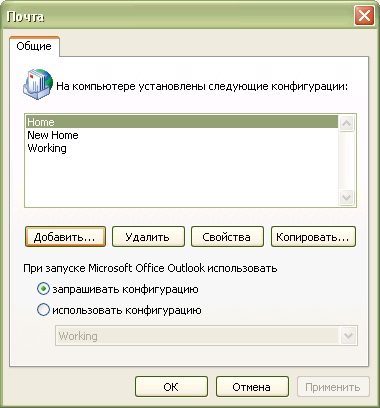
Fig. App003.09. Caseta de dialog "Configurare" pentru conturile de e-mail.
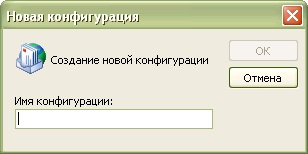
Fig. App003.10. caseta de dialog pentru a crea o nouă configurație de e-mail.
Pentru a crea o copie a contului (cu aceleași setări), trebuie să selectați „Copy“ (a se vedea. Figura App003.09.).
Configurabil implicit.
editare de configurare.
Pentru a edita un cont existent „Mail Configuration“ trebuie să fie în fereastra care se deschide (a se vedea. Figura App003.09.) Pentru a selecta „Properties ...“. Caseta de dialog Setare „Mail <конфигурация>„(În cazul în care câmpul <конфигурация> - numele configurației selectate, de exemplu, Acasă), în cazul în care puteți edita conturi de utilizator și fișierele de date (a se vedea figura App003.11) ...

Fig. App003.11. Caseta de dialog „Setup Mail“ pentru configurația selectată.
Dacă faceți clic pe „Conturi“ în fereastra de afișare prezentat în Figura App003.12.
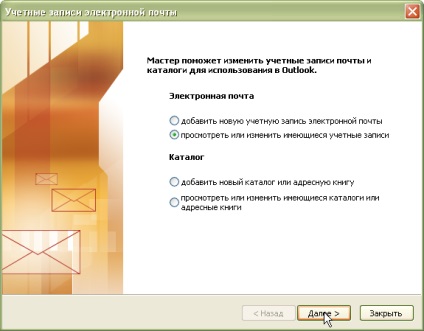
Creați un cont nou.
Pentru a crea o nouă nevoie pentru a selecta primul cont de valoare Comutare. După acest expert va începe o nouă conexiune. Inițial, comandantul va afișa o fereastră prezentată în Figura App003.13.
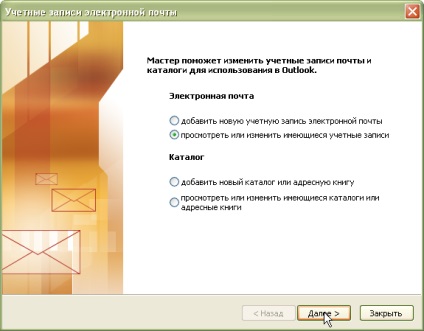
Fig. App003.13. Primul ecran al expertului pentru a crea un cont nou.
Cu această fereastră, puteți alege următoarele serverul de e-mail:
- Microsoft Exchange;
- POP3;
- IMAP;
- HTTP;
- Tipuri suplimentare de servere (cum ar fi Microsoft Mail, etc.).
În practica lor de multe ori trebuie să se întâlnească cu al doilea și al treilea tip de server. După poziția unui comutator, selectați butonul „Next>“, și du-te la fereastra prezentată în Figura App003.14.
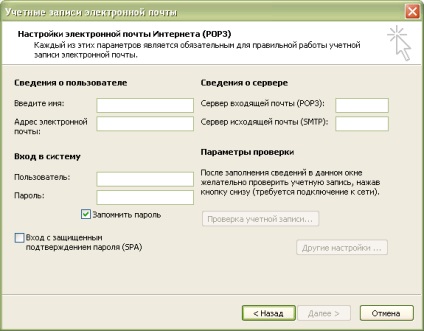
Fig. App003.14. Setări de intrare Fereastră de e-mail.
În această casetă de dialog, trebuie să introduceți toate contul de e-mail menționată la punctul 4 se introduc toti parametrii necesari ai contului, inclusiv numirea protocoalelor și serverele proxy (vezi caseta „Mai mult ...“).
După ce setați toate setările, faceți clic pe Apare caseta de dialog „Verificarea contului“, care afișează progresul verificarea stării contului. Dacă totul merge bine, în fața tuturor elementelor se va da bifa verde și va apărea mesajul de test în căsuța de e-mail.
Apoi, faceți clic pe butonul „Finish“ pentru a finaliza expertul.
Modificați câmpurile de cont.
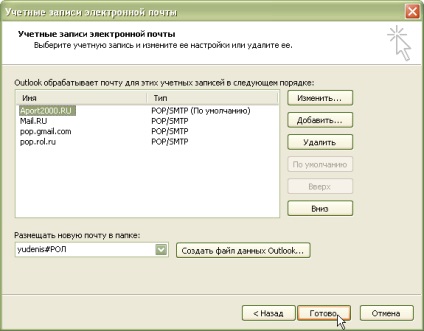
În această fereastră puteți efectua următoarele:
- Selectarea unui fișier de date, care implicit se va dezvolta corespondenta. Pentru a face acest lucru, selectați din lista combinată a „e-mail nou în dosarul:“ unul dintre fișierele cu baza de date e-mail.
- Modificarea ordinii ( „Up“ și „jos“), care va fi verificat conturile de e-mail.
- Selectați un cont în numele care va fi trimis tuturor (butonul „Standard“) e-mail.
- Și, în sfârșit, puteți vizualiza și edita conturile de e-mail existente.
Pentru a edita datele de e-mail este necesară:
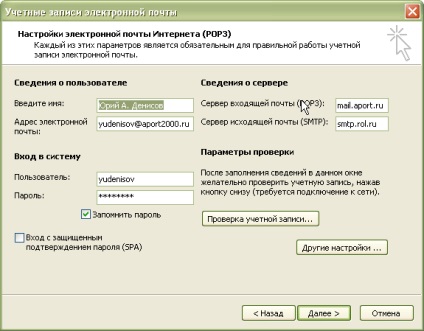
Fig. App003.16. Fereastra principală a edita contul de e-mail.

Fig. App003.17. În fila "General".
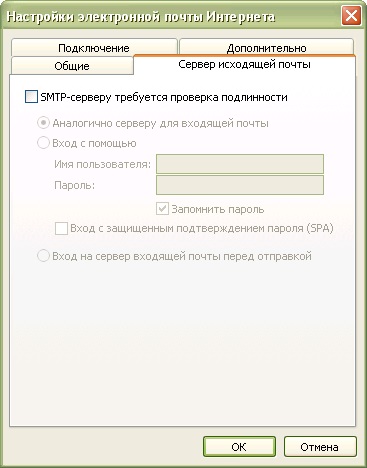
Fig. App003.18. Tab "Outgoing Server".
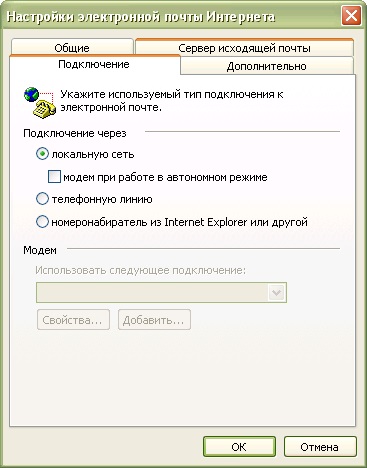
Fig. App003.19. tab-ul "Connection".

Fig. App003.20. „Advanced“ conturi fereastra de editare.
Puteți apoi re-selectați butonul „Verificare cont ...“ pentru a verifica modificările.
trebuie să selectați butonul „Finish“ pentru a ieși din asistent.
Creați un nou fișier cu date Outlook;
Pentru a crea un nou fișier cu baza de date de date de e-mail trebuie să fie selectate în setările de cont schimbare expertul (a se vedea. Figura App003.15.) Butonul „Crearea de fișiere de date Outlook ...“. Urmați instrucțiunile din expert.
Pentru a adăuga la fișierul de configurare existent cu noi date poștale este necesară:
- Selectați fereastra de selecție de configurare (a se vedea figura App003.11 ..) Butonul „Fișiere de date ...“;
- Caseta de dialog prezentată în figura App003.21.
- Apăsați butonul l „Add ...“;
- Și deschide fișierul cu înregistrările existente.
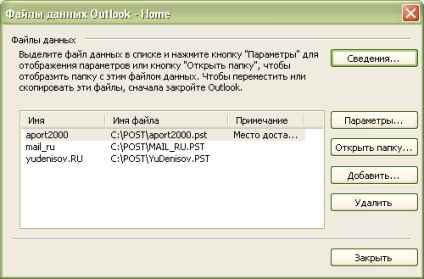
Fig. App003.21. caseta de dialog „Fișiere de date“.
Editarea proprietăților fișierului cu datele;
Pentru a edita un fișier cu setări de e-mail trebuie să fie selectate în dialogul App003.21 date. mai întâi fișierul dorit, și apoi - butonul „Options“.

Fig. App003.22. Dialog cu baza de date e-mail a parametrilor de fișiere.
O casetă de dialog (a se vedea. App003.22 desen.). Este posibil să se schimbe:
După modificarea acestor setări, puteți selecta butonul „OK“ pentru a accepta modificarea parametrilor.
Modificarea fișierului cu datele implicite.
Schimbarea fișierul de date în cazul în care noul e-mail, este facut din caseta de dialog „Conturi“ devine implicite (a se vedea. App003.15 desen.). Pentru a face acest lucru, selectați din lista combinată a „e-mail nou în dosarul:“ unul dintre fișierele cu baza de date e-mail.
Notă. Ștergeți fișierul cu date de e-mail, care este selectată în mod implicit (este verificat de livrare locație) nu poate fi! Pentru a elimina de la baza acestui fișier, trebuie să facă mai întâi un „loc de livrare“, un alt fișier cu date de e-mail.